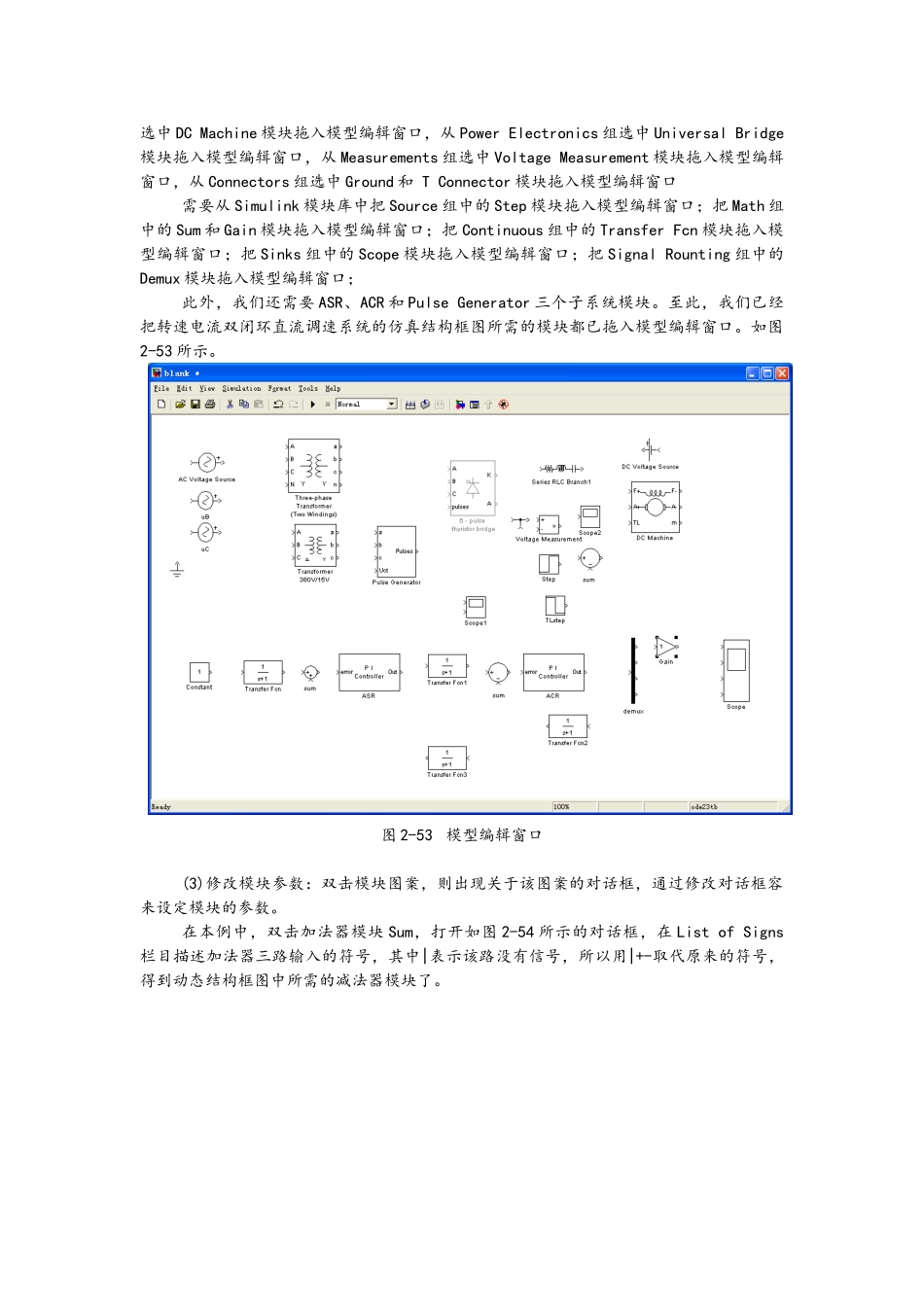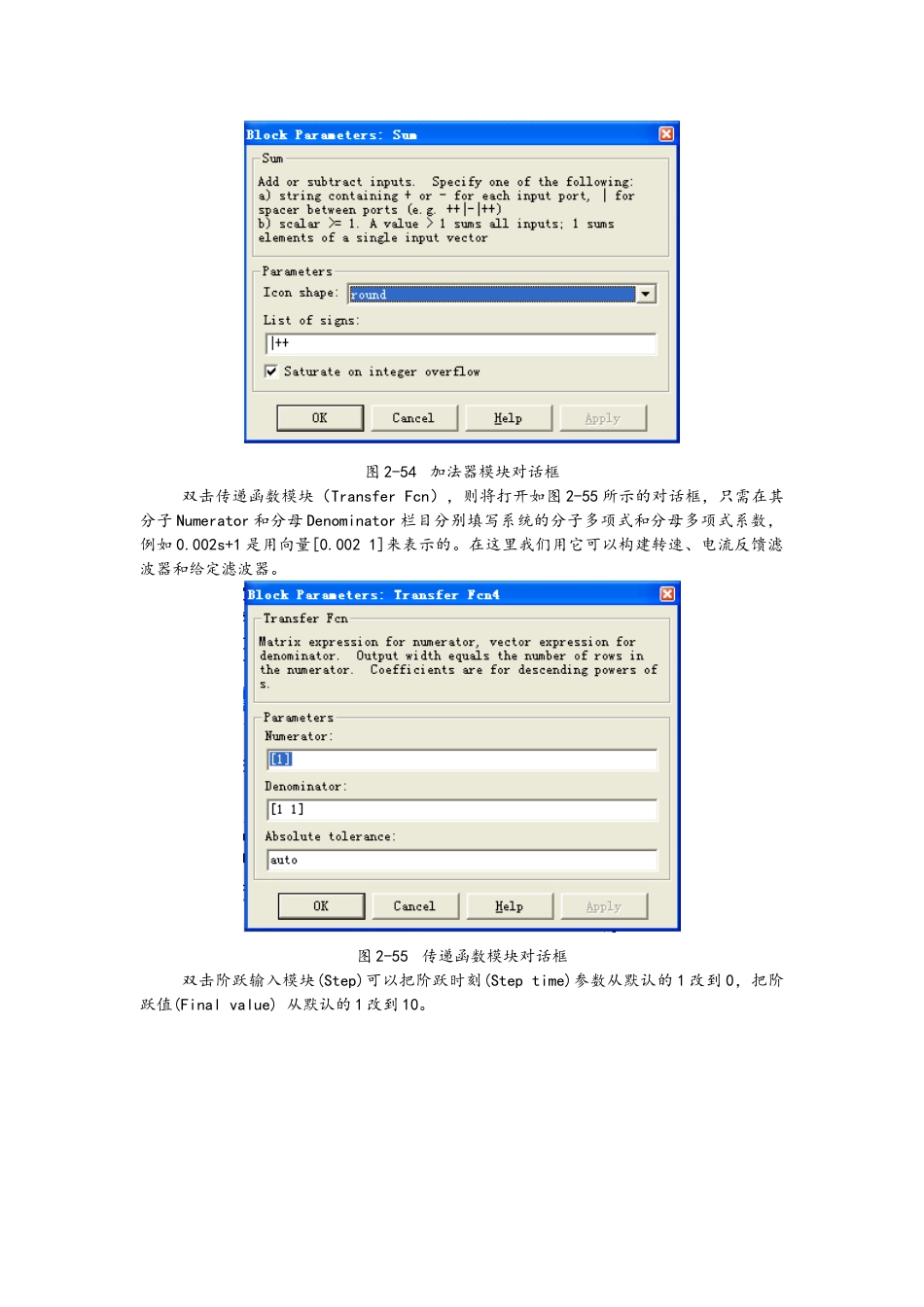双闭环直流调速系统仿真利用 MATLAB 下的 SIMULINK 软件和电力系统模块库(SimPowerSystems)进行系统仿真是十分简单和直观的,用户可以用图形化的方法直接建立起仿真系统的模型,并通过SIMULINK 环境中的菜单直接启动系统的仿真过程,同时将结果在示波器上显示出来。掌握了强大的 SIMULINK 工具后,会大大增强用户系统仿真的能力。在教材 2.3-2.4 节中,对工程实践中用得最多的典型Ⅰ型系统和典型 II 型系统的设计方法进行了详细的分析,在此基础上,利用 SIMULINK 软件仿真能对调节器的参数进行更为方便的调整,可以更为直观地得到系统仿真的结果,从而加深对工程设计方法的理解。下面就以例题 2-1,2-2 设计的转速、电流反馈控制的直流调速系统为例,学习SIMULINK 软件的运动控制系统仿真方法。1.仿真模型的建立进 入 MATLAB , 单 击 MATLAB 命 令 窗 口 工 具 栏 中 的 SIMULINK 图 标 , 或 直 接 键 入SIMULINK 命令,打开 SIMULINK 模块浏览器窗口,如图 2-52 所示。由于版本的不同,各个版本的模块浏览器的表示形式略有不同,但不影响基本功能的使用。图 2-52 SIMULINK 模块浏览器窗口(1) 打 开 模 型 编 辑 窗 口 : 通 过 单 击 SIMULINK 工 具 栏 中 新 模 型 的 图 标 或 选 择File→New→Model 菜单项实现。(2)复制相关模块:双击所需子模块库图标,则可打开它,以鼠标左键选中所需的子模块,拖入模型编辑窗口。在本例中,需要打开 SimPowerSystems 模块库,从 Electrical Source 组选中 AC Voltage Source 和 DC Voltage Source 模块拖入模型编辑窗口,从 Elements 组选中Series RLC Branch 和 Three-Phase Transfomer 模块拖入模型编辑窗口,从 Machines 组选中 DC Machine 模块拖入模型编辑窗口,从 Power Electronics 组选中 Universal Bridge模块拖入模型编辑窗口,从 Measurements 组选中 Voltage Measurement 模块拖入模型编辑窗口,从 Connectors 组选中 Ground 和 T Connector 模块拖入模型编辑窗口需要从 Simulink 模块库中把 Source 组中的 Step 模块拖入模型编辑窗口;把 Math 组中的 Sum 和 Gain 模块拖入模型编辑窗口;把 Continuous 组中的 Transfer Fcn 模块拖入模型编辑窗口;把 Sinks 组中的 Scope 模块拖入模型编辑窗口;把 Signal Rounting 组中的Demux ...